Dans la catégorie “Apprendre Mac OS X Lion”, nous allons voir comment créer un clé USB Bootable sous Lion. Cette clé vous permettra d’installer Mac OS X Lion sur n’importe quel Mac compatible. Il vous faudra une clé USB de taille minimal de 5 Gigas.
Ce qu’il faut savoir si vous faites la mise à jour de Snow Léopard vers Lion : Le logiciel Installation Mac OS XLion est automatiquement effacé après la mise à jour. A la fin du téléchargement de Lion, Il faut donc copier l’installeur avant de lancer l’installation. Une fois que le téléchargement de Lion sur le Mac App Store est terminé, ne lancez pas tout de suite l’installation ! Rendez vous dans votre dossier application, cliquez sur “installation Mac OS X Lion”, copiez l’installeur (en appuyant sur “touche Commande + touche c”) et collez le sur le bureau par exemple (Touches Commande + touche v)
.
.
Vous pouvez ainsi installer Mac OS X Lion tranquillement, l’installeur disparaîtra du dossier application à la fin de l’installation mais vous conserverez bien votre copie sur votre bureau.
Voici maintenant comment procéder pour créer une clé USB Bootable sous Mac OS X Lion :
Effectuez un clic droit sur “Installation Mac OS X Lion” et cliquez sur “Afficher le contenu du paquet :
.
.
Ouvez le dossier Content / SharedSupport, puis copiez “InstallESD.dmg” et copiez le sur le bureau :
.
.
Double cliquez sur cette image disque située sur votre bureau pour la monter dans le Finder :
.
Elle apparaît ainsi comme ceci :
.
.
Une fenêtre apparaît, fermez la, elle ne nous intéresse pas :
.
.
Ouvrez à présent l’utilitaire de disque (dossier application, puis dossier utilitaire), vous pouvez utiliser spotlight pour le lancer rapidement, tapez “utilitaire de disque” et cliquez ici :
.
.
– Cliquez sur l’onglet “restaurer”
– Cliquez et faites glisser avec votre souris les images disque sur la source et la destination :
.
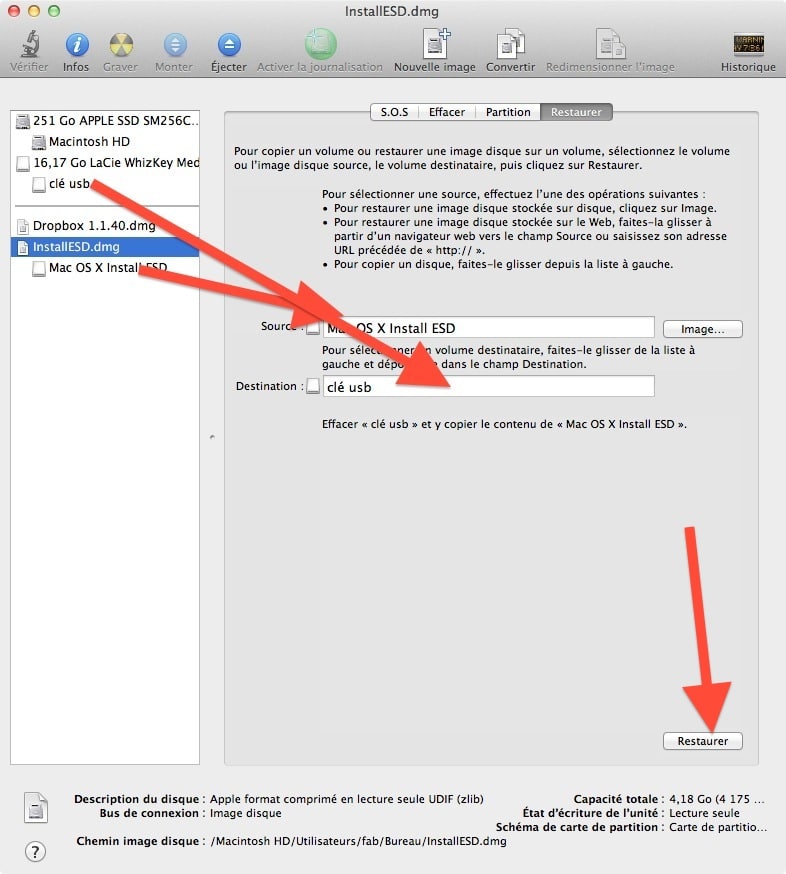
.
Cette action aura pour effet d’effacer la destination (votre clé) et d’y copier l’installation de Mac OS X Lion, cliquez ensuite sur Restaurer puis validez en cliquant ici :
.
.
Entrez votre mot de passe administrateur et cliquez sur OK :
.
.
La copie se lance !
.
.
Une fois la copie terminée, votre clé est prête !
Pour Installer Mac OS X Lion sur un Mac :
– éteignez votre Mac
– insérez votre clé
– Appuyez sur le bouton de démarrage en appuyant sur la touche option (ALT)
– votre clé apparaît, sélectionnez la et lancez l’installation !
Aller plus loin
Sur le site

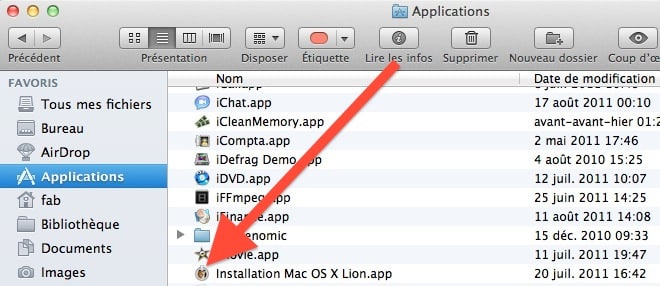
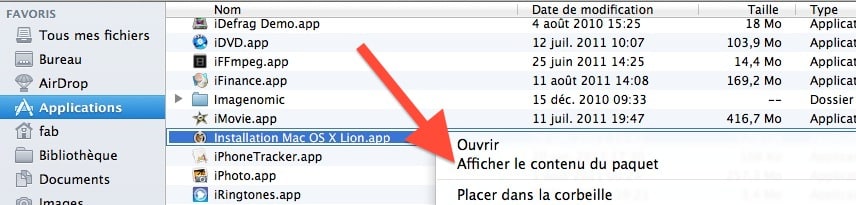
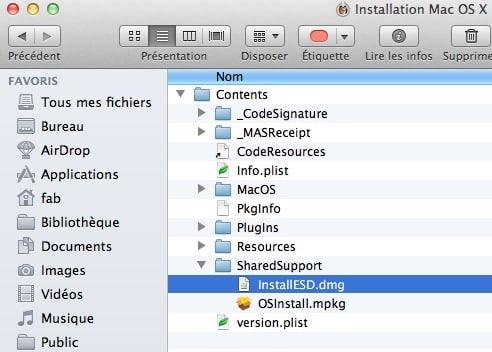
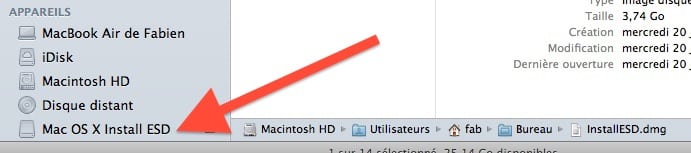
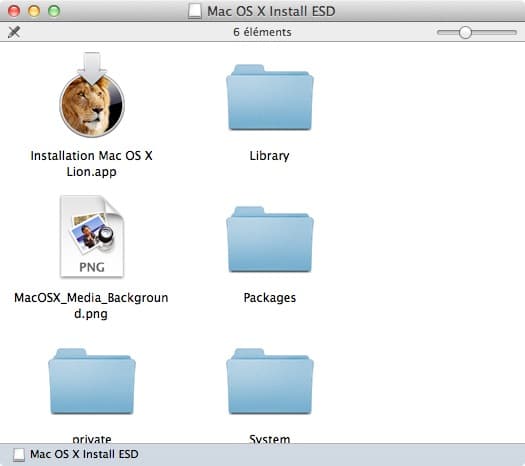

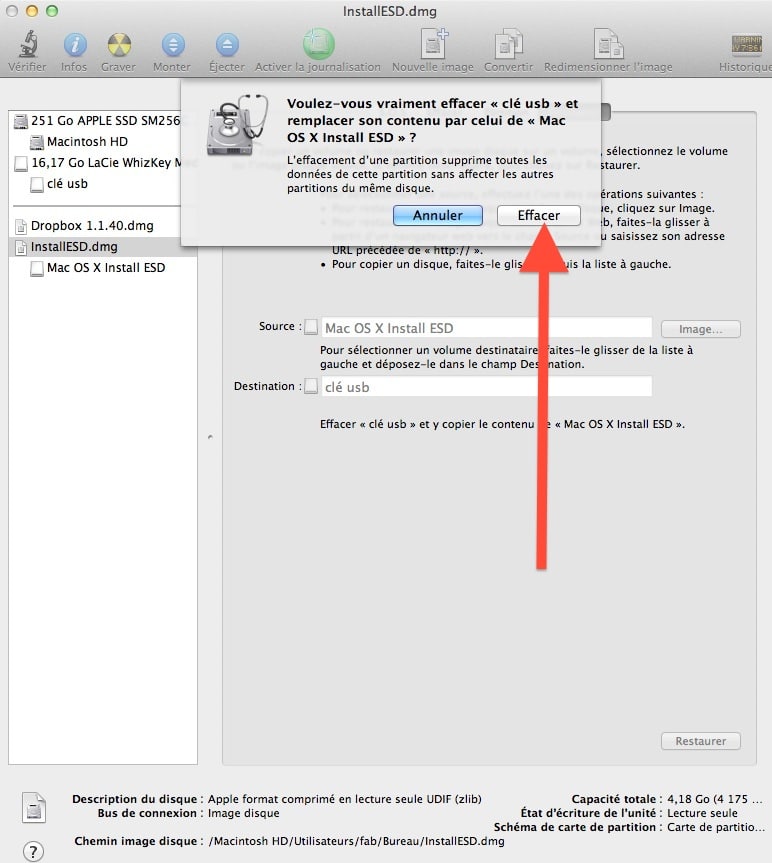
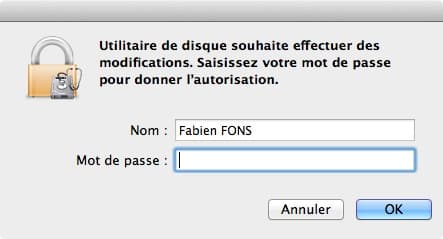
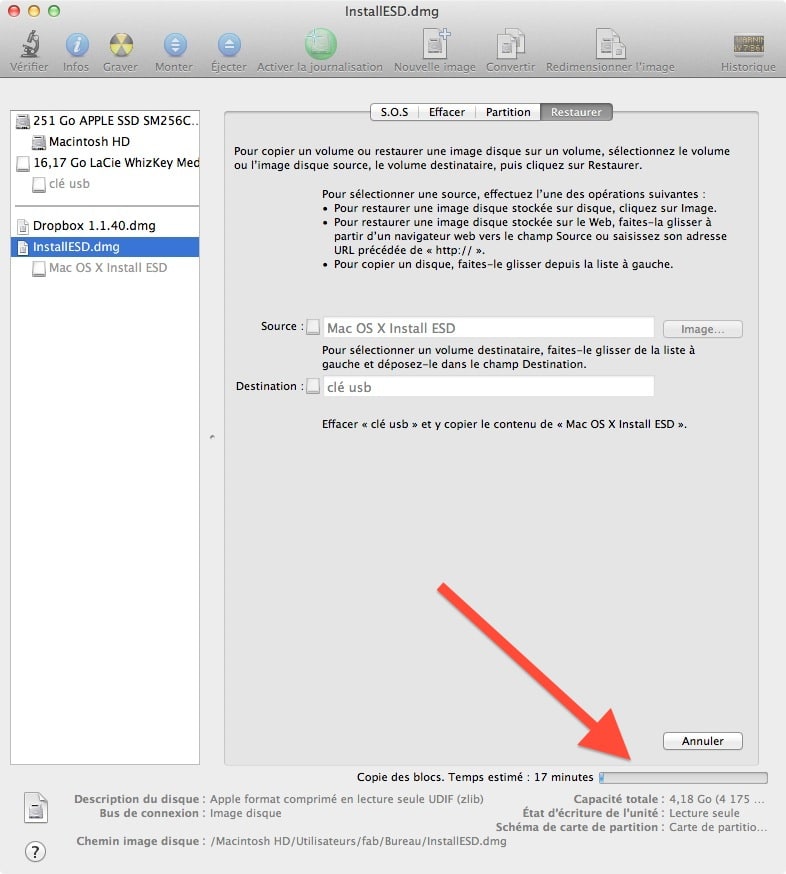




Réponses
Bonjour,
Il y’a une autre méthode pour créer une clé USB bootable (amorçable) sur les nouvelles versions de macOS X à partir d’El Capitan 10.11, j’en parle ici : https://www.techpower.fr/blog/tutoriel-macos-x-cle-bootable-amorcable-pour-macbook-d-occasion-macbook-reconditionne-le-blog-de-techpowerfr-b16.html
Bien à vous,
Arnaud de TechPower.fr
Ben ça a marché sur 10.5.8
Et même 10.4, vraiment un grand MERCI à mon sauveur
pour info et mise à jour.
Apple a enfin intégré la possibilité de faire une clé usb de récupération au dmg de son installeur:
voir ici: https://www.macplanete.com/tutoriels/33426/creer-une-cle-usb-bootable-de-macos-catalina-10-15
Echec de restauration
Impossible de trouver les informations d’examen.
L’image source doit faire l’objet d’un examen par la fonction imagescanned avant sa restauration.
Je suis sous OSX 10.6.8 et j’ai téléchargé EL Capitan directement avec l’app store.
Une idée de ce qu’il faudrait faire?
Merci 🙂
Je me répond a moi meme lol
Il faut donc ouvrir l’utilitaire de disques puis aller en haut sur Images puis en bas sur examiner une image de resrauration..
Voila Voila.
Bonjour je ne dispose pas de l’onglet restaurer ! Comment puis-je faire ?
Si vous ne l’avez pas, c’est que votre sélection n’est pas au bon endroit. Suivez bien le tuto 🙂
bonjour
savez-vous si il est possible d’installer Lion de la manière décrite ici si on part d’un imac avec Intel mais avec seulement Tiger (10.4.11)?
merci
je pense que oui..
Merci site très utile, bien fait et clair.
Bonjour,
Je ne connaissais pas le clean install. Je tourne encore sous Snow Leopard et j’ai fait l’erreur de double-cliquer sur l’installation de Yosemite, notamment sans réparer le disque.
J’ai beaucoup appris sur ce tuto mais je me retrouve bloqué maintenant. Mon ordi se redémarre, essaye de lancer l’installation de Yosemite et plante (file repair… ). Je ne peux pas booter depuis le CD d’origine car la roue tourne en boucle infiniment.
J’ai uniquement accès à l’utilitaire de disque.
Du coup, je vois les deux partitions InstallESD.dmg et BaseSystem.dmg mais je ne peux pas faire l’étape où on supprime l’alias et on copie le dossier car je n’ai plus accès au Finder. Et je ne peux pas démonter les images.
Peut-on faire deux partitions sur une clé USB pour mettre ces deux images ? Ou les mettre sur deux clés différentes ?
Merci d’avance.
Merci bien très utile, facile et rapide.
Après 3 ans de bons et loyaux services mon mac n’était plus aussi véloce
Bonsoir,
Ton tuto est vraiment utile, parfait, simple et surtout il sauve des vie du prédateur Apple.
Bonne soirée
Oui il faut formater la clé 🙂
Il y a des petites différences avec Mavericks, je vais mettre l’article à jour prochainement 🙂
Bonjour,
Très bon tuto.
Deux questions cependant :
Faut-il formater la clé USB à un format Mac ?
Y a-t-il des différences pour Mavericks ?
Cordialement
Bonjour
J’ai l’impression que même avec une clef formatée en MS_DOS ça semble fonctionner pour la création du disque bootable avec DISKMAKER X qui a l’air de se débrouiller très bien tout seul pour créer une partition en HFS+ sur la clef USB.
Donc la réponse à ta question : oui il faut une clefs formatée en HFS+ (mac os étendu) sinon DISKMAKER le fera pour toi.
Bonjour,
Après avoir entré mon mot de passe, il s’arrête et me dire “erreur 254”.
Auriez vous une solution ?
Merci d’avance
Autre methode pour ceux qui n’ont pas conservé l’iso, elle permet aussi d’avoir la dernière maj systeme sur sa clés:
afficher le menu debogue de l’utilitaire de disque: defaults write com.apple.DiskUtility DUDebugMenuEnabled 1
cliquer sur afficher tout les disques
restaurer RecoveryHD dans la clé.
EXCELLENT 🙂
Merci, je ne connaissais pas..
Non cette technique ne fonctionne pas pour Linux.
Si tu veux créer une clé bootable sous Linux, il faut soit passer par le terminal sous Mac, soit le faire sous Linux avec Startup Disk Creator…
Va voir sur les forums Macbidouille ou Macgénération, tu aura tes réponses…
Perso, je ne l’ai jamais fait sous Mac
Bonjour, est-ce que cette technique fonction avec un .iso pour booter la clé sur linux par exemple ?
Il semlberait que la taille de l’image soit de 4.18Go. Du coup, est-ce qu’on peut faire la même manipulation pour créer un DVD-R bootable de Lion (la taille standard de 4.4Go doit être suffisante) ?
Normalement oui !
Effectivement, ça marche !
Seule petite différence:
– Glisser l’image “InstallESD.dmg” dans la barre de gauche de l’utilitaire de disque.
– Cliquer dessus, puis sur le bouton “Graver” dans la barre en haut de la fenêtre.
– Valider les fenêtres qui s’affichent ensuite.